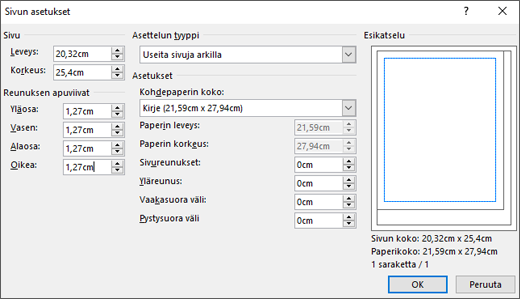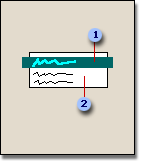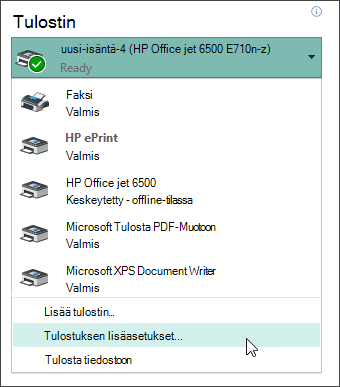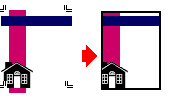Bleed on tulostetun sivun reunan ylittävän tulostetun alueen pieni limitys, jolla varmistetaan, että tulostettu alue ulottuu aivan paperin reunaan asti.
Publisher tai useimmat kotitulostimet eivät ole paras vaihtoehto vertatulostukseen. Voit kuitenkin luoda leikkausvaran vaikutuksen muuttamalla paperikokoa, vaihtamalla grafiikan paikkaa ja joko rajaamalla sivun manuaalisesti tai lähettämällä tiedoston ammattimaiselle tulostimelle. Molemmat vaihtoehdot on kuvattu alla.
Tulostaminen kotitulostimella ja rajaaminen
Jos haluat luoda tulostustulostimeen vertaustehosteen, sinun on määritettävä julkaisu tulostettavaksi paperiarkille, joka on suurempi kuin haluamasi valmis julkaisusivu.
-
Valitse Sivun rakennenäkymä-välilehdessä Kokoja valitse sitten Sivun asetukset.
-
Valitse Sivun asetukset -valintaikkunan Sivu-kohdassahaluamasi mitat. Jos haluat luoda mukautetun sivukoon, kirjoita muutokset Leveys- ja Korkeus-ruutuihin ja valitse paperikoko, joka on suurempi kuin julkaisun valmiin sivun koko.
-
Sijoita objekti tai kuva niin, että se ulottuu julkaisun sivun reunojen yli.
1 Objekti
2 Julkaisusivu
-
Valitse >Tulosta,valitse tulostin valitsemalla valikko ja valitse sitten Tulostuksen lisäasetukset.
-
Valitse Merkit ja leikkausvarat -välilehden Tulostimen merkit -kohdassaRajausmerkit-valintaruutu.
-
Valitse Bleeds-kohdassasekä Salli vertaus- että Vertaus-merkit.
-
Tulosta julkaisu.
Huomautus: Muista, että sinun on käytettävä suurempaa paperikokoa, jotta voit käyttää vertaus- ja vertausmerkkejä.
-
Rajaa paperi julkaisun kokoon käyttämällä apuviivoina leikkausmerkkejä.
Lähetä ammattimaiselle tulostimelle
Jos haluat luoda publisherissa vertaisen tehosteen ammattimaiselle tulostimelle lähettämiseksi, sinun on muutettava paperikokoa, siirtämällä objekteja tai grafiikkaa sivun reunaan ja palautettava sitten paperi alkuperäiseen kokoon, ennen kuin lähetät tiedoston tulostimeen.
-
Valitse Sivun rakennenäkymä-välilehdessä Kokoja valitse sitten Sivun asetukset.
-
Kirjoita Sivun asetukset -valintaikkunan Sivu-kohtaan uusi leveys ja korkeus, jotka ovat hieman suurempia kuin asiakirjan sisennetty sivukoko.
Jos asiakirjan leveys on esimerkiksi 8,5 x 11", kirjoita leveys 8,75" ja korkeus 11,25".
-
Aseta objekti tai kuva niin, että se ulottuu vain julkaisun sivun reunoissa.
-
Muuta sivukoko takaisin alkuperäiseen kokoon, kuten 8,5 x 11". Kun tulostat ammattimaisesti, reunaan kosketetut grafiikat ulottuvat julkaisun sivun ulkopuolelle.
Tulostaminen kotitulostimella ja rajaaminen
Jos haluat luoda tulostustulostimeen vertaustehosteen, sinun on määritettävä julkaisu tulostettavaksi paperiarkille, joka on suurempi kuin haluamasi valmis julkaisusivu.
-
Valitse Tiedosto-valikosta Sivun asetukset.
-
Valitse Sivun asetukset -valintaikkunan Sivu-kohdassahaluamasi mitat. Jos haluat luoda mukautetun sivukoon, kirjoita muutokset Leveys- ja Korkeus-ruutuihin ja valitse paperikoko, joka on suurempi kuin julkaisun valmiin sivun koko.
-
Sijoita objekti tai kuva niin, että se ulottuu julkaisun sivun reunojen yli.
1 Objekti
2 Julkaisusivu
-
Valitse Tiedosto-valikossaTulosta,valitse Tulostimen tiedot -välilehti ja valitse sitten Tulostimen lisäasetukset.
-
Valitse Sivun asetukset -välilehdenTulostimen merkit -kohdassaRajausmerkit-valintaruutu.
-
Valitse Bleeds-kohdassasekä Salli vertaus- että Vertaus-merkit.
-
Tulosta julkaisu.
Huomautus: Muista, että sinun on käytettävä suurempaa paperikokoa, jotta voit käyttää vertaus- ja vertausmerkkejä.
-
Rajaa paperi julkaisun kokoon käyttämällä apuviivoina leikkausmerkkejä.
Lähetä ammattimaiselle tulostimelle
Jos haluat luoda publisherissa vertaisen tehosteen ammattimaiselle tulostimelle lähettämiseksi, sinun on muutettava paperikokoa, siirtämällä objekteja tai grafiikkaa sivun reunaan ja palautettava sitten paperi alkuperäiseen kokoon, ennen kuin lähetät tiedoston tulostimeen.
-
Valitse Tiedosto-valikosta Sivun asetukset.
-
Kirjoita Sivun asetukset -valintaikkunan Sivu-kohtaan uusi leveys ja korkeus, jotka ovat hieman suurempia kuin asiakirjan sisennetty sivukoko.
Jos asiakirjan leveys on esimerkiksi 8,5 x 11", kirjoita leveys 8,75" ja korkeus 11,25".
-
Aseta objekti tai kuva niin, että se ulottuu vain julkaisun sivun reunoissa.
-
Muuta sivukoko takaisin alkuperäiseen kokoon, kuten 8,5 x 11". Kun tulostat ammattimaisesti, reunaan kosketetut grafiikat ulottuvat julkaisun sivun ulkopuolelle.